Biçimlendirilmiş SD kartları kurtarmanın dört yolu
Yayınlanan: 2023-08-23Yanlışlıkla SD kartınızı biçimlendirdiniz mi? Biçimlendirilmiş bir SD karttan verilerin kurtarılabileceğini mi merak ediyorsunuz? Eğer öyleyse, o zaman doğru yere geldiniz.
Günümüzün dijital çağında SD kartlar, değer verdiğimiz anıları ve bilgileri depolayan dijital yoldaşlarımız haline geldi. Ancak, basit bir parmak kaymasının, SD kartınızı biçimlendirmek gibi korkunç bir eyleme yol açabileceği anlar vardır.
İçinizdeki o batma hissi çok tanıdıktır; değer verdiğiniz fotoğrafları, hayati belgeleri ve yeri doldurulamaz dosyaları kaybetme düşüncesi, geceleri herkesi ayakta tutmaya yeter.
Endişelenme! Bu kılavuzda, formatlanmış bir SD karttan dosyaları kurtarmak için birden fazla yöntem keşfedeceğiz. Bizimle kalın ve biçimlendirilmiş SD kart kurtarmanın ulaşılabilir ve basit olduğunu göreceksiniz.
Bölüm 1: Formatlanmış bir SD karttan veriler kurtarılabilir mi?

İnsanlar yanlışlıkla bir SD kartı biçimlendirdiğinde akıllarına gelen ilk düşünce şu olur: "Biçimlendirilmiş bir SD karttaki dosyaları kurtarabilir miyim?"
Evet! Biçimlendirilmiş bir SD karttaki dosyaları kurtarmak genellikle mümkündür. Biçimlendirme, SD karttaki dosya sistemini ve veri işaretçilerini siler ve veriler yokmuş gibi görünmesini sağlar.
Ancak, üzerine yeni veriler yazılana kadar gerçek veriler kartta mevcut olabilir. Bu nedenle, SD kartı yanlışlıkla formatladığınızı fark ettiğinizde, karta yeni veri yazılmasını önlemek için kartı kullanmayı derhal bırakmanızı öneririz.
Bölüm 2: Biçimlendirilmiş SD kartlarını kurtarmanın kanıtlanmış 4 yolu
Biçimlendirilmiş bir SD kartı kurtarmanın bir yolu var mı? Evet, denemeye değer dört biçimlendirilmiş SD kart kurtarma yöntemi vardır.
Çözüm 1: Profesyonel araçları kullanarak biçimlendirilmiş SD kartları kurtarın
En iyi biçimlendirilmiş sd kart kurtarma, 4DDiG Veri Kurtarma olmalıdır. Tenorshare 4DDiG, PC'ler, Mac'ler, SD kartlar, harici diskler ve daha fazlası gibi çeşitli kaynaklardan biçimlendirilmiş, silinmiş veya kaybolan verileri zahmetsizce almak için tasarlanmış gelişmiş bir veri kurtarma yazılımıdır.
Veri kaybının kazara silmelerden, kötü amaçlı yazılım saldırılarından veya sistem çökmelerinden kaynaklanıp kaynaklanmadığı fark etmez, Tenorshare 4DDiG yanınızdadır. 4DDiG'in bazı özellikleri şunlardır:
- 2000'den fazla depolama cihazından kaybolan verilerin kurtarılmasını destekler.
- E-postalar, videolar, fotoğraflar, ses dosyaları, belgeler vb. dahil 2000'den fazla dosya türünün kurtarılmasını destekler.
- Sezgisel arayüz ve basit operasyon süreci.
- Yanlışlıkla biçimlendirme, sistem çökmeleri, dosya bozulması vb. dahil tüm veri kaybı senaryolarına uygundur.
- Etkileyici başarı oranı ve %100 güvenlik.
Biçimlendirilmiş bir SD kartı 3 basit adımda nasıl kurtaracağınız aşağıda açıklanmıştır:
Adım 1: Bilgisayarınıza Tenorshare 4DDiG'yi indirip yükleyerek başlayın. Yazılımı çalıştırın, SD kartınızı bilgisayara bağlayın, arayüzden SD kartı seçin ve “Tara” butonuna tıklayarak tarama işlemini başlatın.
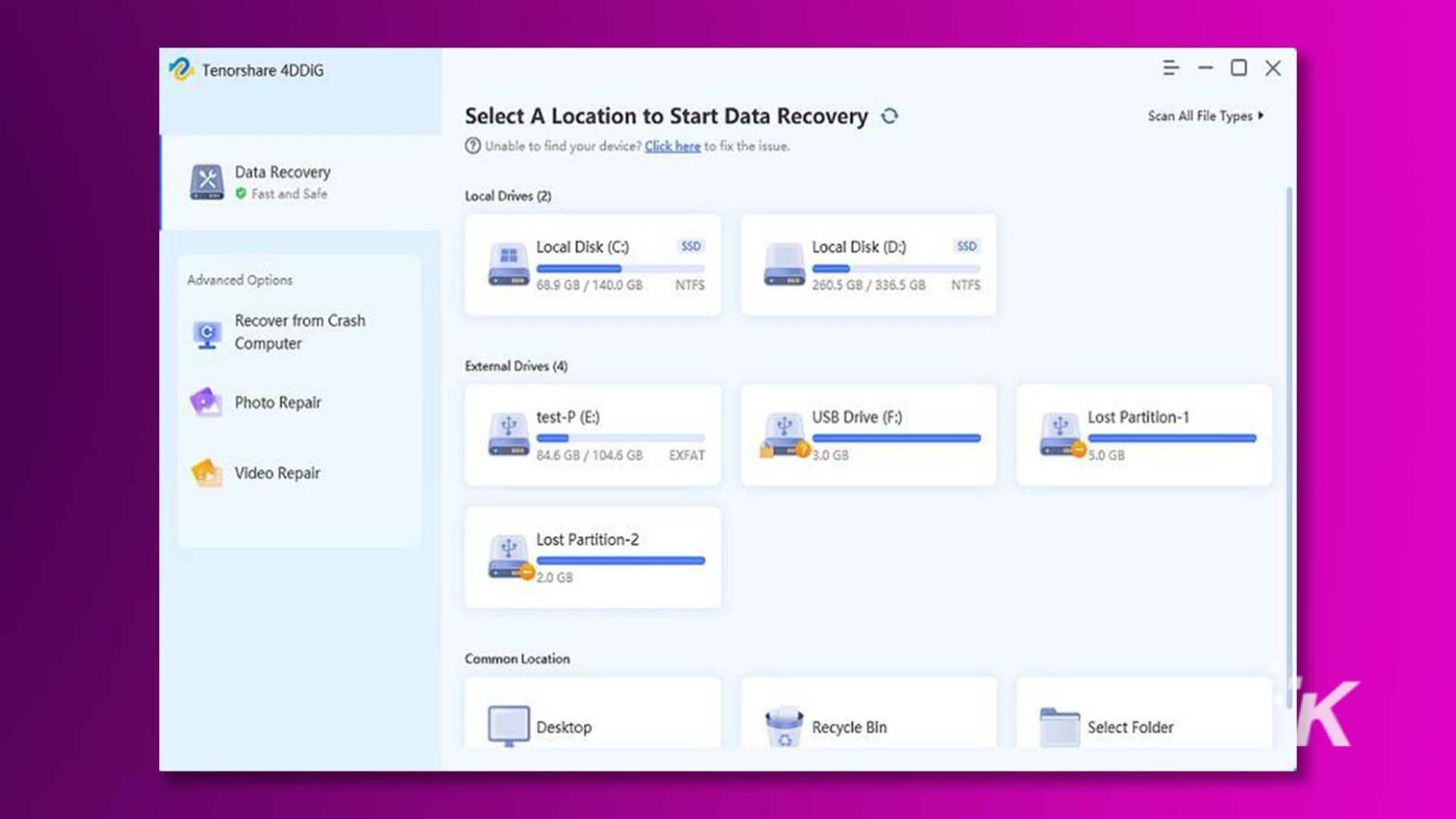
Adım 2: Yazılım, kayıp verileri ortaya çıkarmak için SD kartı titizlikle tarayacaktır. Bir ilerleme çubuğu, tarama ilerlemesinin boyutunu gösterir ve işlemi istediğiniz zaman duraklatabilir veya durdurabilirsiniz.
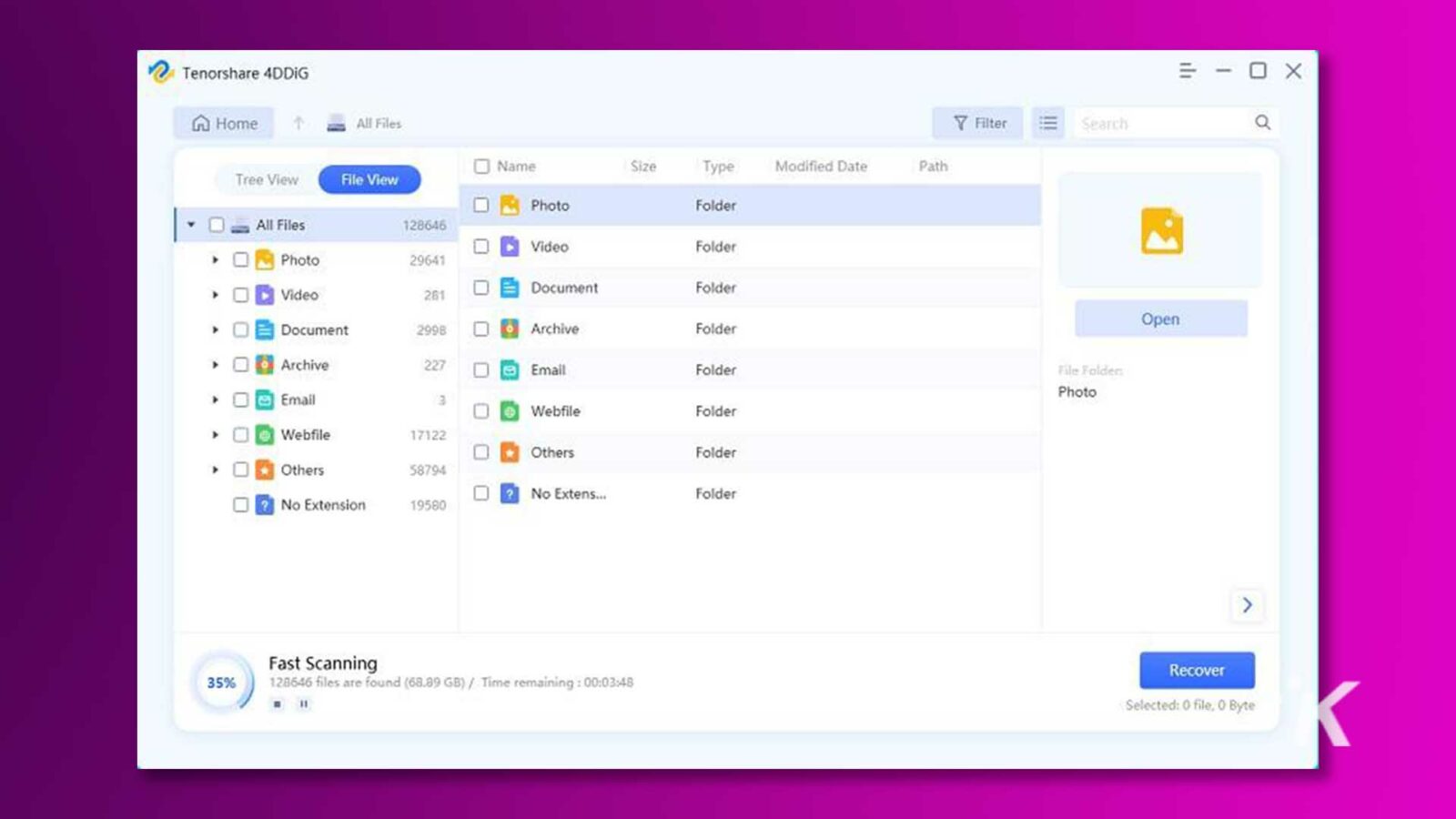
Adım 3: Tarama işlemi bittiğinde, kurtarmanız gereken dosyaları ağaç görünümü veya dosya görünümü aracılığıyla hızlı bir şekilde bulabilirsiniz. Dosyaları seçin ve kolayca geri yüklemek için “Kurtar” düğmesine tıklayın.
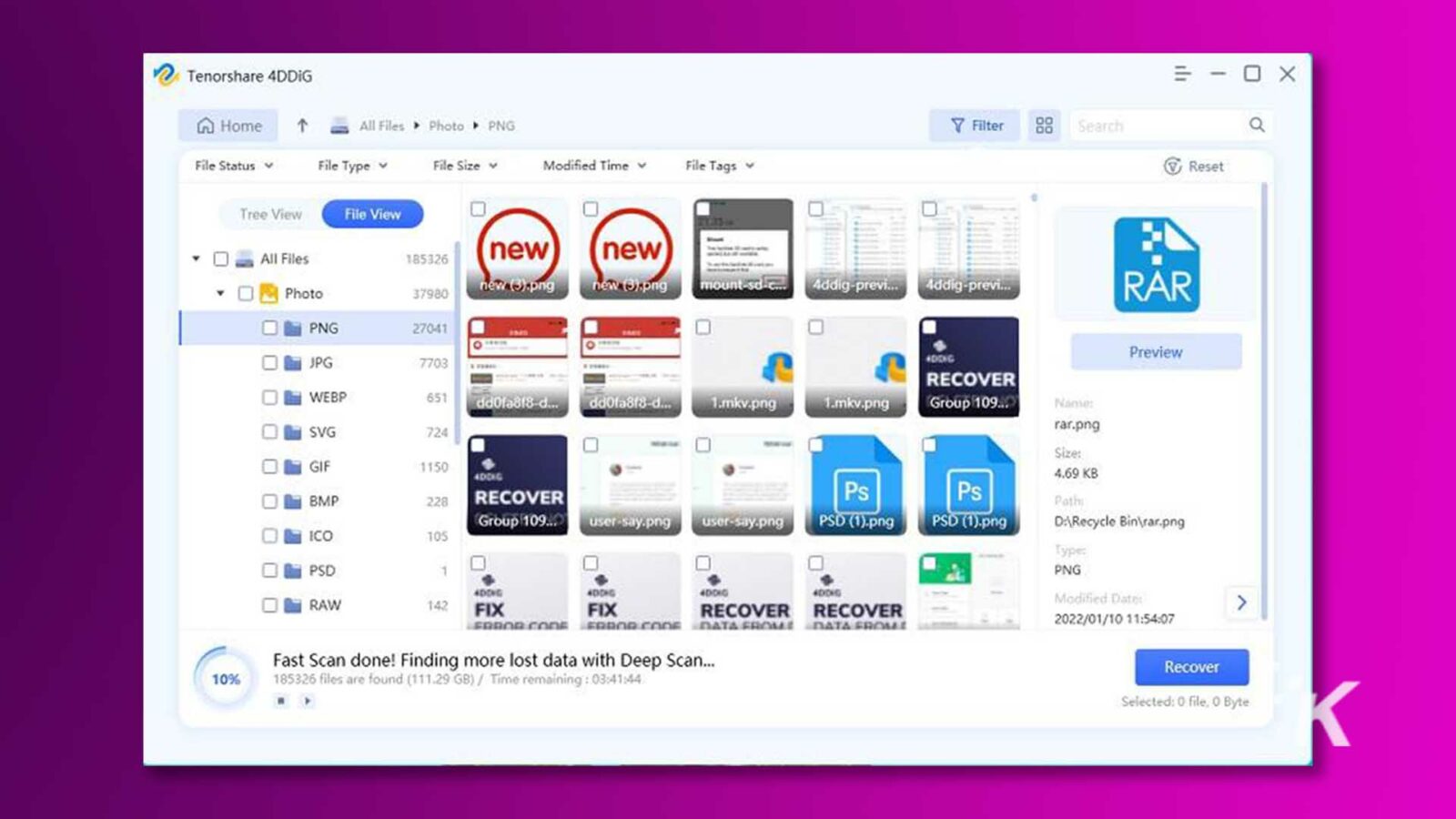
Biçimlendirilmiş bir SD kartı ücretsiz olarak kurtarmak ister misiniz? 4DDiG ücretsiz sürümündeki paylaş düğmesine tıklamanız ve gönderiyi sosyal medyanızda paylaşmanız yeterlidir; 100 MB'a kadar veri kurtarma işlemini kolayca sağlayabilirsiniz.
Düzeltme 2: Yedekleme ve Geri Yükleme ile biçimlendirilmiş SD kartı kurtarma
Biçimlendirilmiş bir sd kartın nasıl kurtarılacağı söz konusu olduğunda, “Yedekle ve Geri Yükle” mutlaka belirtilmesi gereken vazgeçilmez ve etkili bir araçtır.
Windows işletim sisteminde kullanıcıların önemli dosyalarının yedeklerini oluşturmalarına ve veri kaybı, donanım arızası veya diğer sorunlar durumunda verilerini kurtarmalarına olanak tanıyan yerleşik bir özelliktir. İşte nasıl kullanılacağı:
Adım 1: “Win+R” tuşuna aynı anda basın ve diyalog kutusuna “Denetim Masası” yazın.
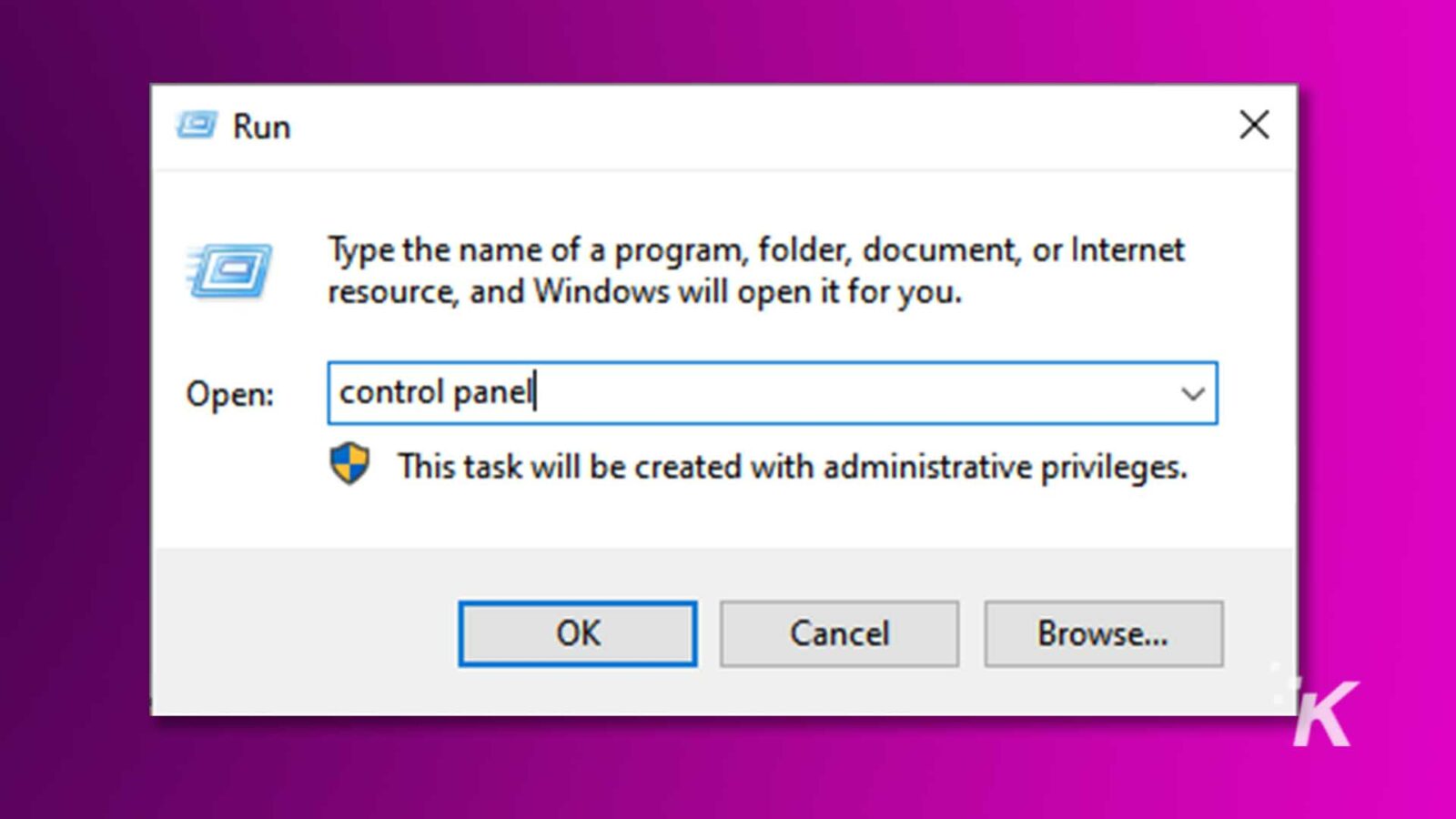
2. Adım. “Sistem ve Güvenlik”e gidin ve ardından “Yedekle ve Geri Yükle (Windows 7)” seçeneğine tıklayın.
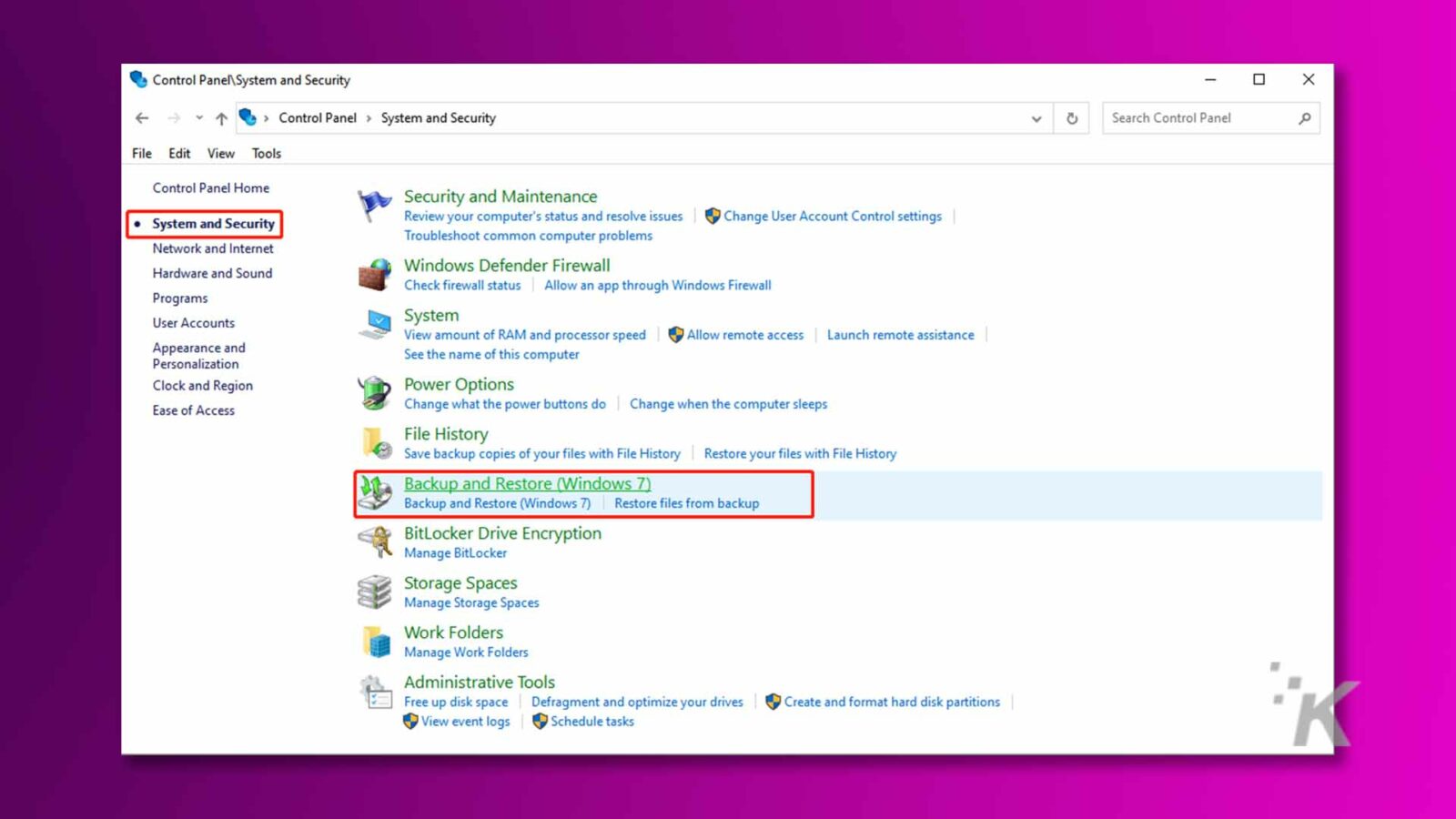
Adım 3: Bu özelliği kullanarak dosyalarınızı yedeklediyseniz, "Dosyalarımı geri yükle"ye tıklamanız yeterlidir.
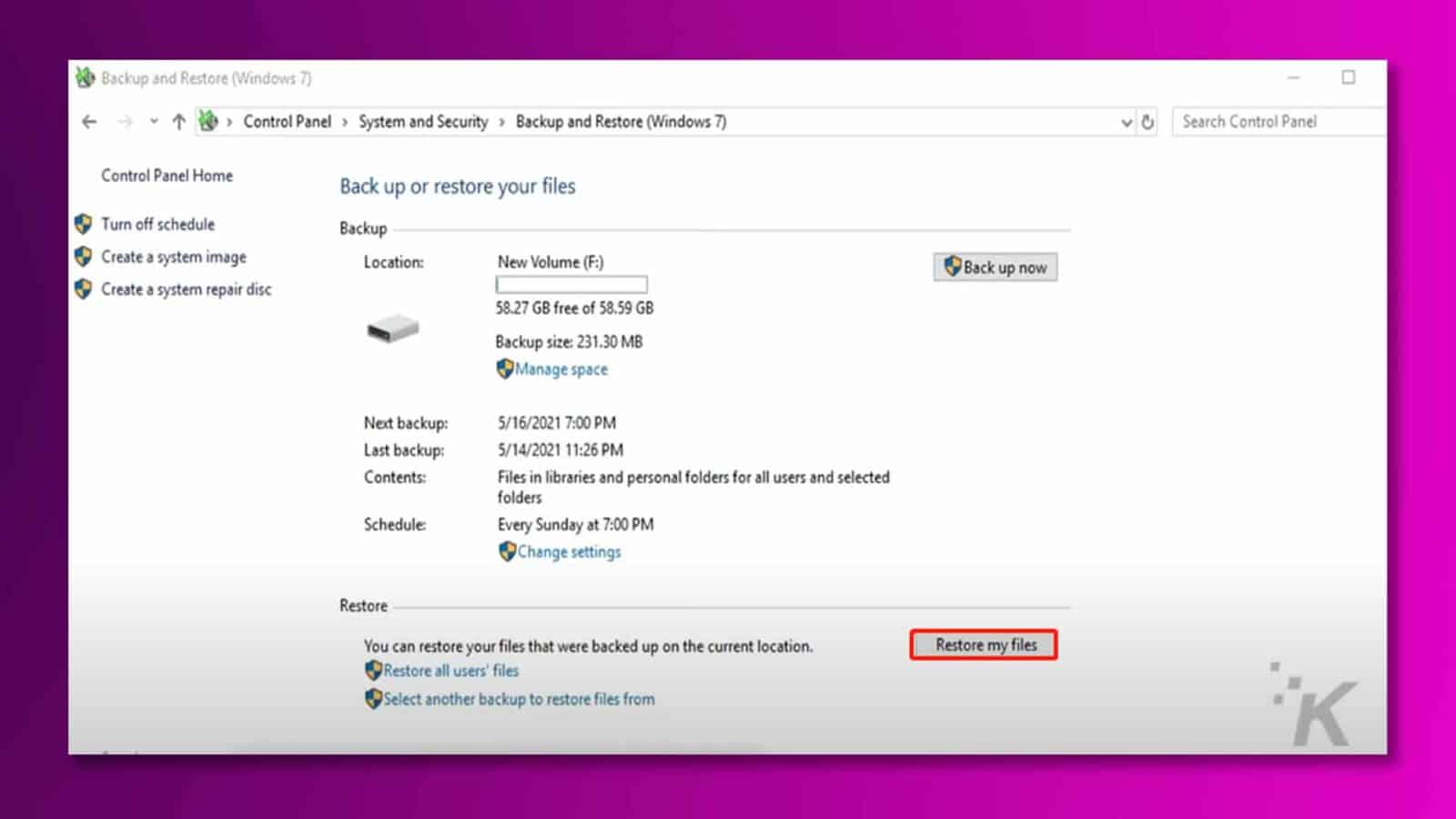
Adım 4: Kurtarmak istediğiniz dosyaları bulmak için yedeklemeye göz atın. Kurtarmak istediğiniz dosyaları seçin ve ardından “İleri” düğmesine tıklayın.
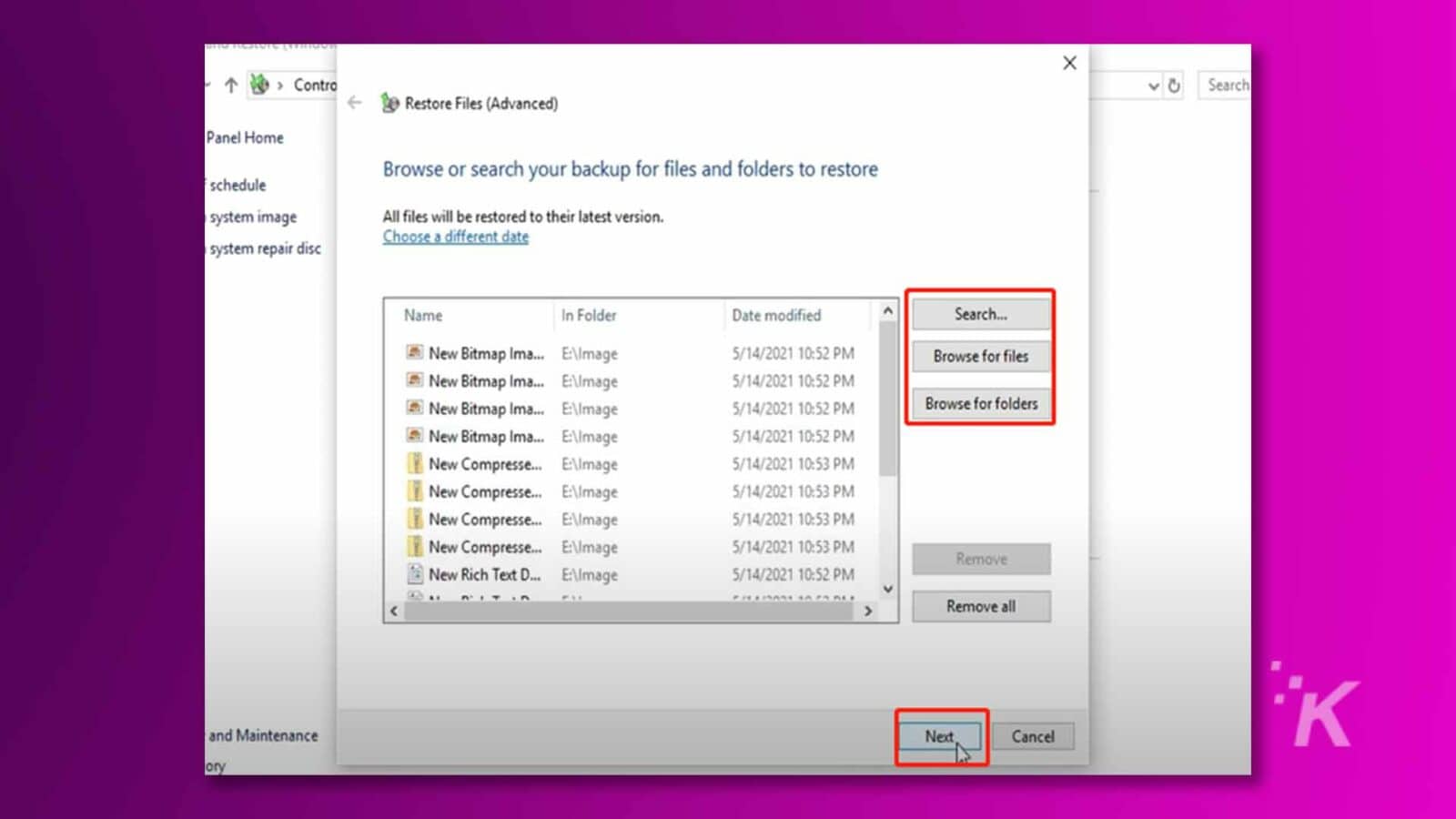
Adım 5: Dosyaları geri yüklemek istediğiniz hedefi seçin. Üzerine yazmayı önlemek için bu, orijinal verilerin kaybolduğu konumla aynı olmamalıdır.
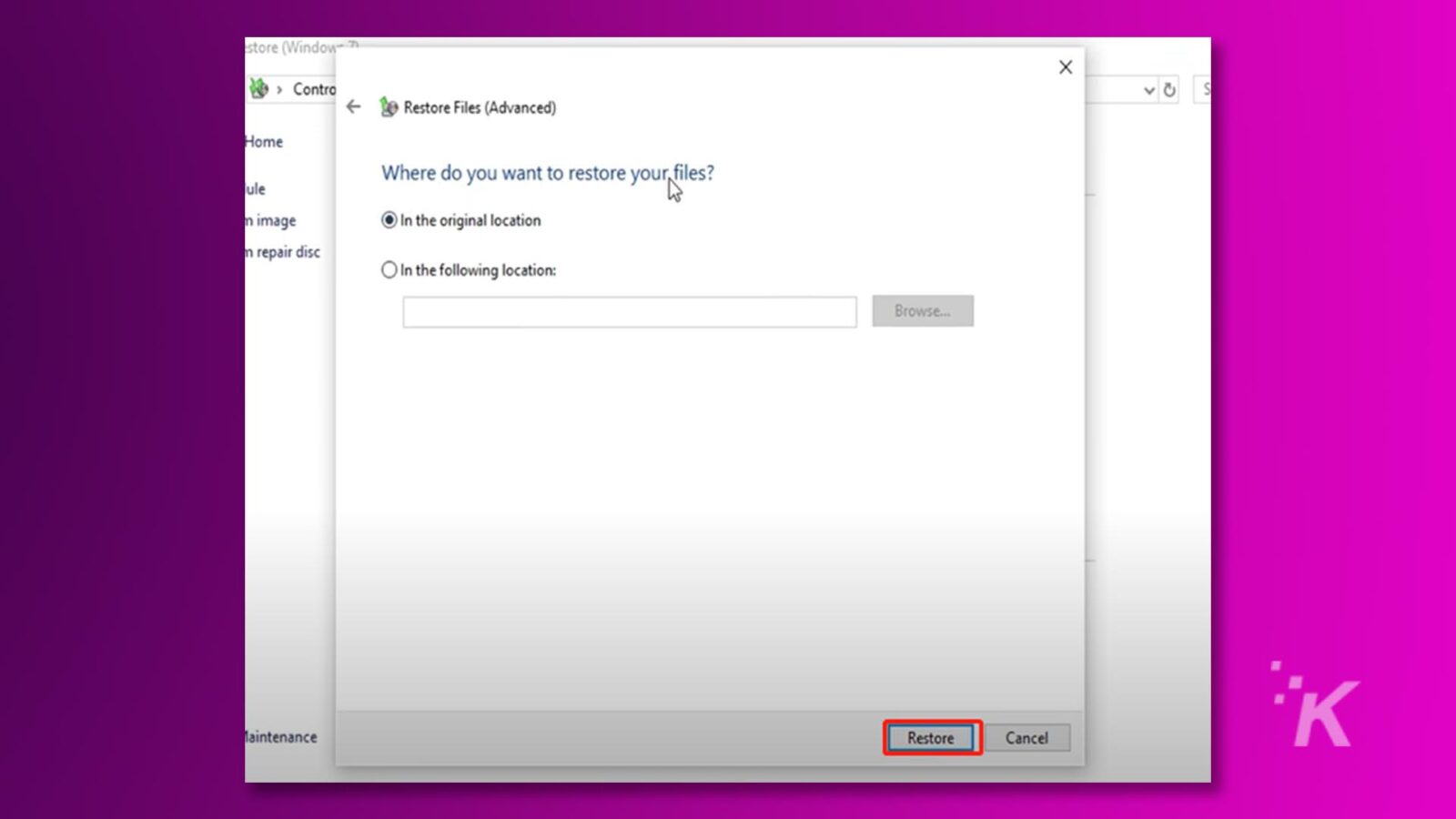
Bonus ipucu: Mac'te biçimlendirilmiş bir SD kartı kurtarmak için Time Machine'i kullanın
SD kartınızı daha önce Time Machine ile yedeklediyseniz Time Machine, biçimlendirilmiş SD kartlardaki dosyaları kolayca kurtarmanıza da yardımcı olabilir. Time Machine'i kullanarak Mac'te biçimlendirilmiş bir SD kartı nasıl kurtaracağınız aşağıda açıklanmıştır:
Adım 1: Time Machine yedekleme sürücüsünü Mac'inize bağlayın.
Adım 2: Ekranın üst kısmındaki menü çubuğunda Time Machine simgesine tıklayın ve ardından “Time Machine'e Gir”i seçin.
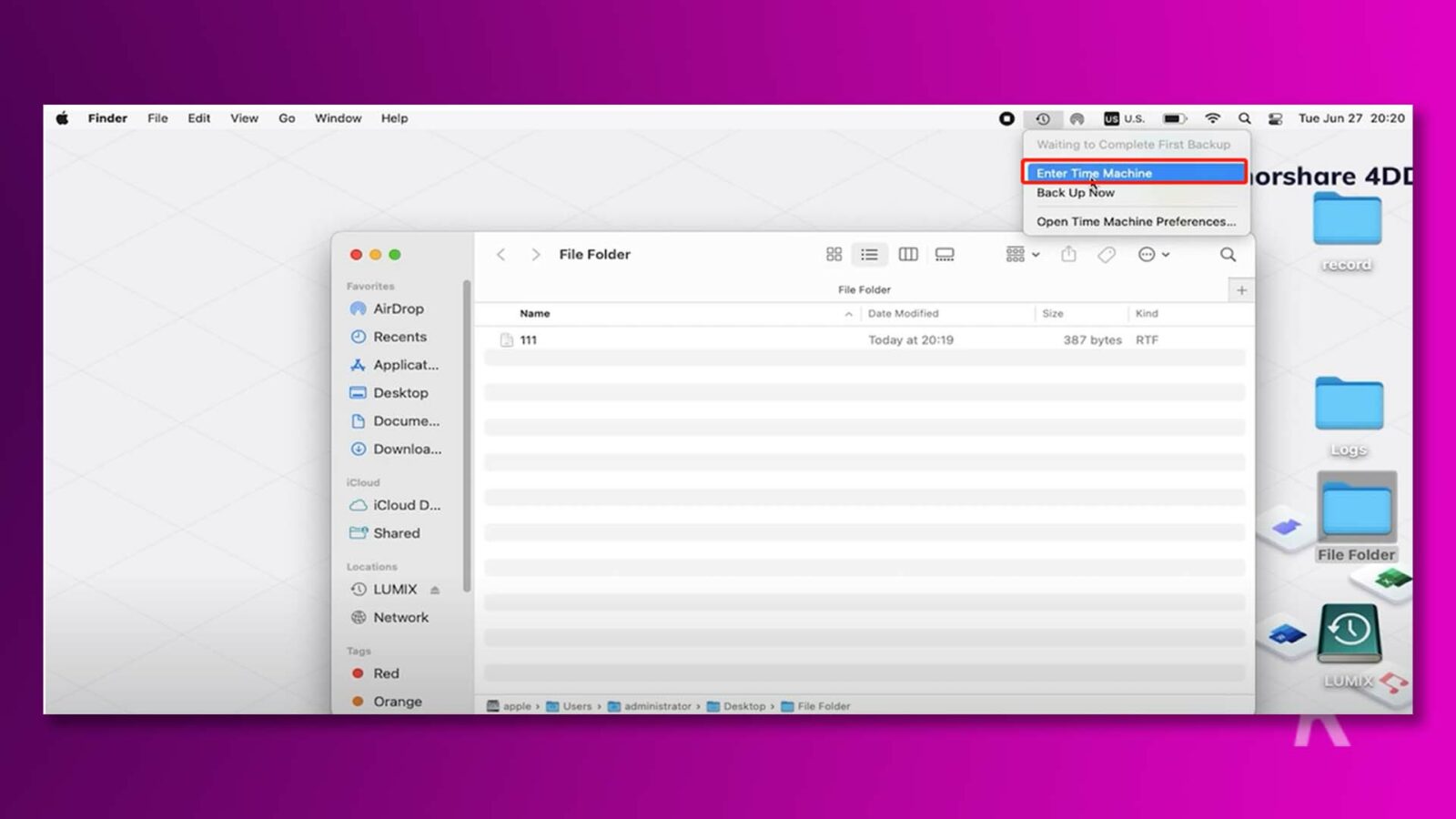
Adım 3: SD kartın formatlanmasından önceki tarih ve saate gitmek için ekranın sağ tarafındaki zaman çizelgesini kullanın. Bir anlık görüntü seçtikten sonra, kurtarmak istediklerinizi bulmak için dosyalarınıza göz atın.
Adım 4: Dosyaları seçin ve mevcut konumunuza kopyalamak için “Geri Yükle” düğmesine tıklayın.
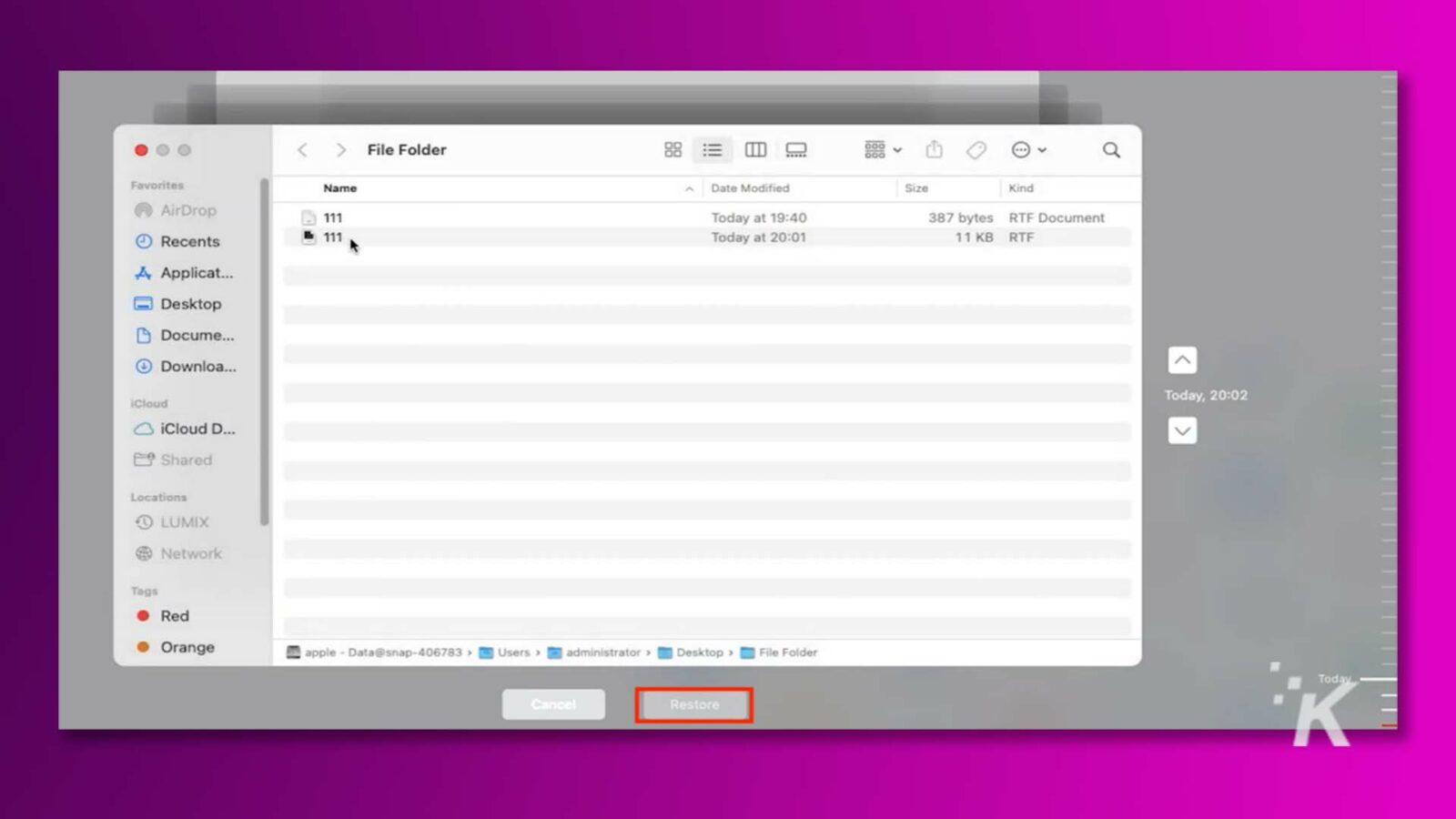
Düzeltme 3: Biçimlendirilmiş SD kartı CMD komutuyla kurtarma
Windows kullanıcısı olarak, komut satırını kullanarak biçimlendirilmiş SD kartlardaki dosyaları kurtarma seçeneğiniz vardır. İşte nasıl:
Adım 1: Windows arama çubuğuna "cmd" yazarak bilgisayarınızda bir Komut İstemi başlatın. “Yönetici olarak çalıştır” seçeneğini seçmeyi unutmayın.
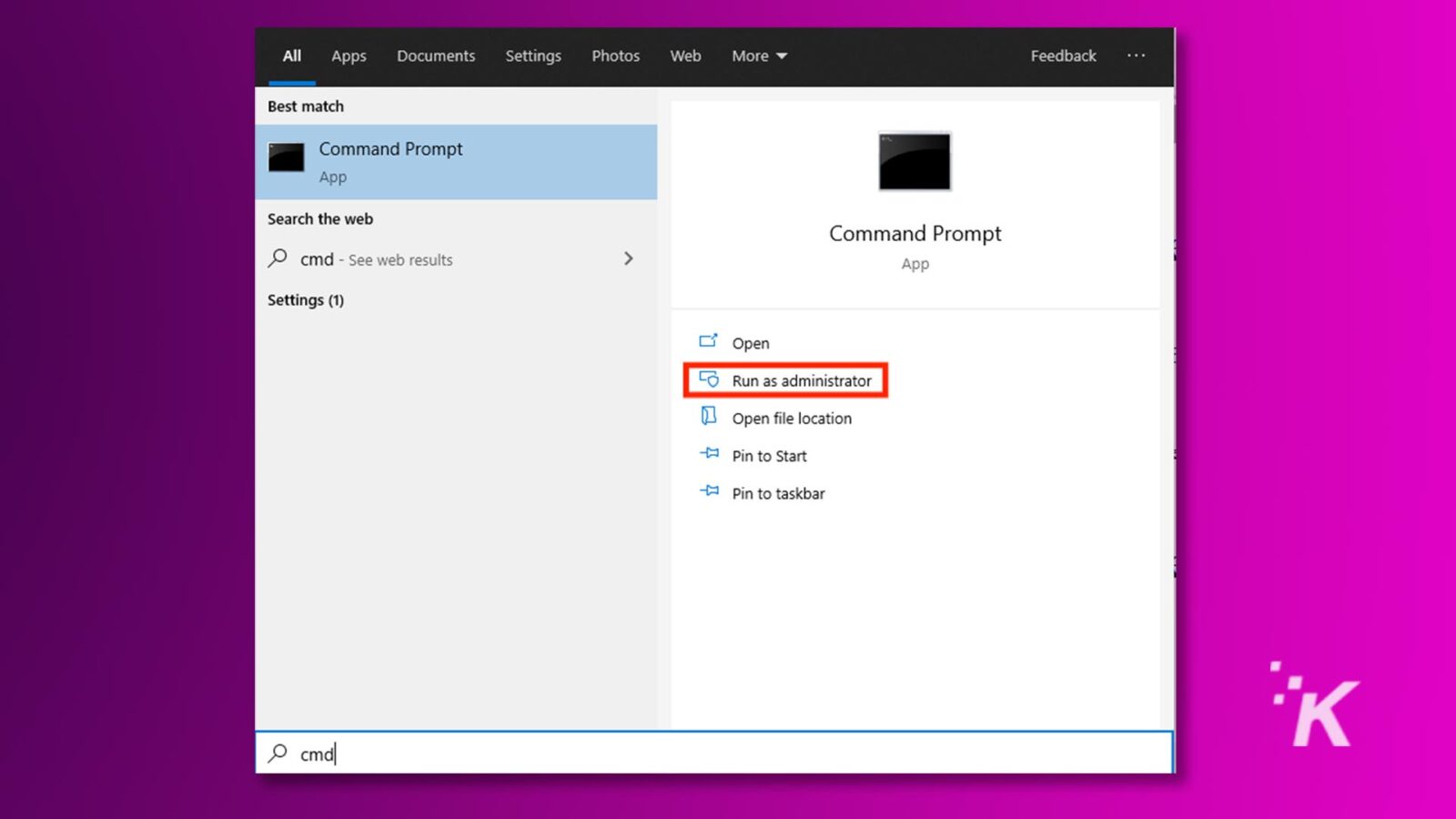
Adım 2: Aşağıdaki komutu girin: chkdsk E: /f/x/r. “E”yi biçimlendirilmiş SD kartın gerçek sürücü harfiyle değiştirin.
![Komut istemi, hataları bulmak ve onarmak için E: sürücüsünde bir disk kontrolü çalıştırıyor. Tam Metin: C:. Yönetici: Komut İstemi - × Microsoft Windows [Sürüm 10.0.19044.1586] A (c) 2019 Microsoft Corporation. Her hakkı saklıdır. C: Kullanıcı Yöneticisi >chkdsk E:/f/x/r V](/uploads/article/15153/xQ943RziA1UXm4Hq.jpg)
Adım 3: Chkdsk, SD kartı hatalara karşı taramaya başlayacak ve okunabilir verileri kurtarmaya çalışacaktır. Herhangi bir hata bulunursa ekrandaki talimatları izleyin.
Özellikle kartın kapsamlı bir şekilde biçimlendirilmiş veya hasar görmüş olması durumunda, bu yöntemin tüm verileri kurtaramayabileceğini lütfen unutmayın.
Veriler çok önemliyse ve chkdsk yaklaşımı tatmin edici sonuçlar vermiyorsa, biçimlendirilmiş SD kartınızı kurtarmak için özel veri kurtarma yazılımı veya hizmetleri kullanmayı düşünebilirsiniz.
Düzeltme 4: Biçimlendirilmiş SD kartı veri kurtarma hizmetleriyle kurtarma
Yukarıdaki yöntemlerden hiçbiri formatlanmış bir SD karttaki verileri kurtaramıyorsa veri kurtarma hizmetlerinden yardım isteyebilirsiniz. Bu hizmetler, normal kullanıcılar için erişilemez görünebilecek verileri bulmak ve geri yüklemek için gelişmiş teknikler ve araçlar kullanır.
Durumu değerlendirebilir, kurtarılabilecek verinin boyutunu belirleyebilir ve maksimum miktarda veriyi geri almak için en uygun yöntemleri uygulayabilirler.
Ancak profesyonel veri kurtarma hizmetleri, özellikle veri kaybının büyük olması veya gelişmiş teknikler gerektirmesi durumunda pahalı olabilir.
Ayrıca, biçimlendirilmiş bir SD kartı veri kurtarma hizmetleriyle kurtarmak birkaç gün sürebilir; verilerinize acilen ihtiyacınız varsa bu durum zahmetli olabilir.

Bölüm 4: Gelecekte veri kaybı nasıl önlenir?
Formatlanmış SD kartınızdaki dosyaları tekrar kurtarmak istemiyorsanız yedekleme gerekli bir önleyici tedbirdir. Gelecekte veri kaybını önlemek için bazı yararlı ipuçları:
- Düzenli Yedeklemeler: Verilerinizi düzenli olarak yedeklediğinizden emin olun. Önemli dosyalar için günlük veya haftalık yedeklemeleri düşünün.
- Bulut Yedekleme: Yedekleme oluşturmak için Google Drive, Dropbox, OneDrive vb. bulut depolama hizmetlerini kullanın. Bu hizmetler kullanışlı otomatik yedekleme özellikleri sunarak verilerin bulutta güvenli bir şekilde saklanmasını sağlar.
- Çoklu Yedekleme Konumları: Dosyaları bulut depolama alanına yedeklemenin yanı sıra, dosyaları harici bir sabit sürücüye veya SSD'ye de yedekleyebilirsiniz.
- Kurtarma İşlemini Test Edin: Yedeklemelerin güvenilir olduğundan ve gerektiğinde verileri kolayca geri yükleyebileceğinizden emin olmak için kurtarma işlemini düzenli olarak test edin.
Artık biçimlendirilmiş bir SD karttan verilerin nasıl kurtarılacağına dair endişelerinize veda edebilirsiniz!

Biçimlendirilmiş SD kart kurtarma hakkında son sözler
Sonuç olarak, ister kazara yapılan işlemlerden ister SD kartın biçimlendirilmesine yol açan diğer faktörlerden kaynaklansın, veri kaybı umutsuzluğa kapılmanıza gerek yok.
İster biçimlendirilmiş bir SD kartı ücretsiz olarak nasıl kurtaracağınızı düşünüyor olun, ister biçimlendirilmiş bir SD karttan veri kurtarma olasılığını sorguluyor olun, değerli bilgileri geri almanıza yardımcı olacak çeşitli çözümler sunduk.
En önemlisi, sakin olun ve verilerin üzerine daha fazla yazılmasını önlemek için SD kartı kullanmayı hemen bırakın.
Bu konuda herhangi bir düşünceniz var mı? Yorumlarda bize bir satır bırakın veya tartışmayı Twitter veya Facebook'umuza taşıyın.
Editörlerin Önerileri:
- MÜKEMMEL 16 inç taşınabilir monitör: oyun ve üretkenlik için mükemmel bir arkadaştır
- 2023'te bilmeniz gereken en iyi 5 iOS sistem kurtarma yazılımı
- Epomaker TH80 Pro mekanik klavye: Günlük oyunlar için mükemmel
- En iyi USB veri kurtarma aracı: AnyRecover
Açıklama: Bu sponsorlu bir gönderidir. Ancak görüşlerimiz, incelemelerimiz ve diğer editoryal içeriklerimiz sponsorluktan etkilenmez ve objektif kalır .
